怎么让win7右上角不显示搜索框 让win7右上角不显示搜索框的方法
时间:2017-07-04 来源:互联网 浏览量:
今天给大家带来怎么让win7右上角不显示搜索框,让win7右上角不显示搜索框的方法,让您轻松解决问题。
对于win7系统, 在打开文件夹的时候地址栏的后面总会有搜索框的显示,如下图所示,对于一般的设置是不能将其隐藏的,下面小编就来分享如何将这个搜索栏去掉,不让其显示,这样当我们打开一个较长的路径时,就可以看到更多的信息,不会隐藏了具体方法如下:
1点击系统左下角的“开始”,然后在打开的菜单中点击打开“控制面板”
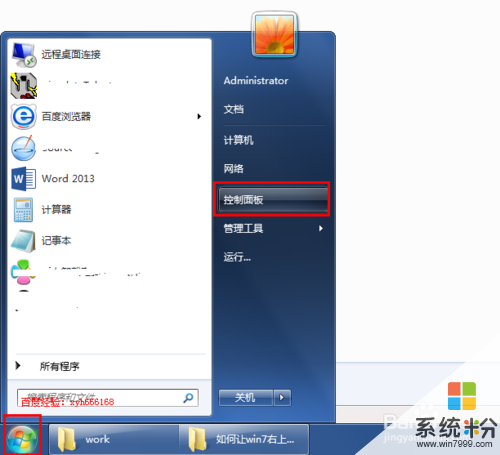 2
2控制面板是系统大多数设置菜单或程序的入口, 在打开的“控制面板”中,选择并打开“程序和功能”,win7的“程序和功能”就类似于win xp系统的“添加或删除程序”
 3
3“程序和功能”默认打开的是“卸载或更改程序”,在这里我们可以卸载一些自己安装的程序工具,但是系统自带的工具在这个里面是不能删除的
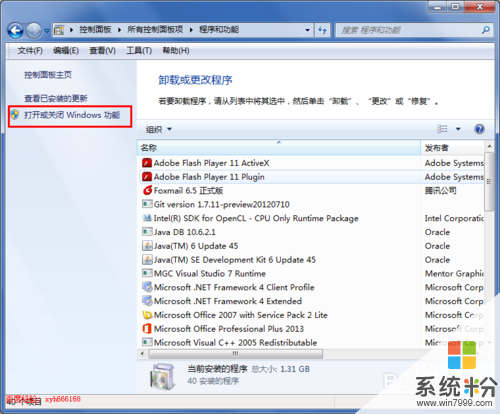 4
4点击左边列表中的“打开或关闭windows功能”,打开“windows功能”对话框,在这里我们可以卸载或隐藏系统自带的一些软件,下面就来讲如何将Windows Search关闭
 5
5我们要做的是去掉Windows Search前面的勾选, 点击Windows Search前面方框中的勾选,然后会弹出如下图所示的警告提示框,不用理会,直接点击“是”
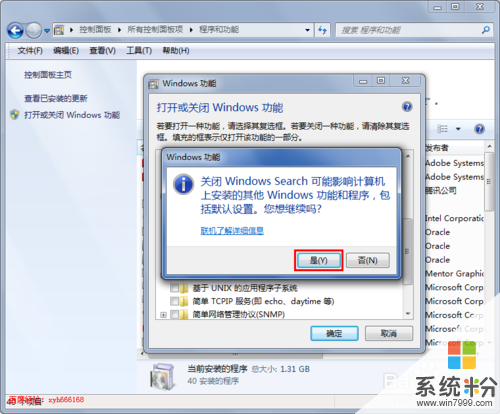 6
6Windows Search前面的勾选已经被去掉,但此时这个功能还没有关闭,需要继续下面几步的设置,点击右下方的“确定”按钮
 7
7点击“确定”按钮后,系统就会进行更改设置,做关闭Windows Search功能的一些操作,大约20秒左右
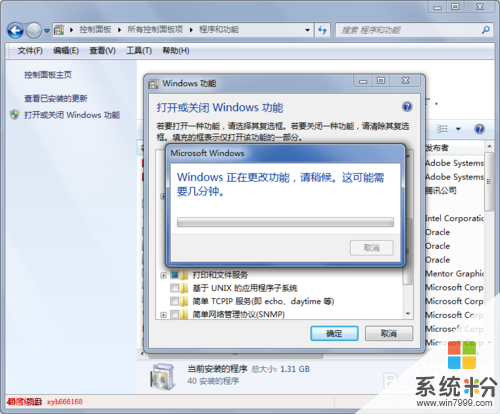 8
8在系统进行的设置完成后,就会弹出提示要冲洗电脑的提示框,在这里我们若是想马上看到效果,必须点击“立即重新启动”,重启电脑,在关闭电脑时系统会进行一些设置,在重新开机,进入系统前也会进行一些设置,请安装电脑上面的提示等待,不要关闭计算机,所有的操作都会自动完全,完成后会进入系统
 9
9重启电脑后,打开我的电脑,我们可以看到在地址栏已经没有搜索框了

以上就是怎么让win7右上角不显示搜索框,让win7右上角不显示搜索框的方法教程,希望本文中能帮您解决问题。
相关教程
- ·Win7关闭资源管理器搜索框最近搜索条目显示的方法 Win7怎么关闭资源管理器搜索框最近搜索条目显示
- ·win7左下角搜索一下怎么关闭 如何关闭Win7左下角的搜索框
- ·win7系统怎样让通知图标显示在电脑屏幕右下角 win7系统让通知图标显示在电脑屏幕右下角的方法
- ·win7系统时间格式设置 让电脑公司win7系统时间右下角处显示名字应该怎么设置 如何设置让公司win7系统时间右下角处显示名字
- ·如何能不让win7一输字母就跳到搜索上? 不让win7一输字母就跳到搜索上的方法?
- ·win7电脑右下角怎么显示日期?win7电脑不显示日期的解决方法!
- ·win7系统电脑开机黑屏 Windows7开机黑屏怎么办
- ·win7系统无线网卡搜索不到无线网络 Win7电脑无线信号消失怎么办
- ·win7原版密钥 win7正版永久激活密钥激活步骤
- ·win7屏幕密码 Win7设置开机锁屏密码的方法
Win7系统教程推荐
- 1 win7原版密钥 win7正版永久激活密钥激活步骤
- 2 win7屏幕密码 Win7设置开机锁屏密码的方法
- 3 win7 文件共享设置 Win7如何局域网共享文件
- 4鼠标左键变右键右键无法使用window7怎么办 鼠标左键变右键解决方法
- 5win7电脑前置耳机没声音怎么设置 win7前面板耳机没声音处理方法
- 6win7如何建立共享文件 Win7如何共享文件到其他设备
- 7win7屏幕录制快捷键 Win7自带的屏幕录制功能怎么使用
- 8w7系统搜索不到蓝牙设备 电脑蓝牙搜索不到其他设备
- 9电脑桌面上没有我的电脑图标怎么办 win7桌面图标不见了怎么恢复
- 10win7怎么调出wifi连接 Win7连接WiFi失败怎么办
Win7系统热门教程
- 1 win7电脑鼠标箭头显示不清楚怎么办?
- 2 win764位原版找不到Comres.dll该怎么办
- 3 Win7系统连接网络提示通信端口初始化失败怎么解决 Win7系统连接网络提示通信端口初始化失败的解决方法
- 4电脑开机显示应用程序错误如何处理。 解决win7开机提示应用程序错误问题的方法。
- 5win7系统电脑闹钟如何设置 win7系统设置闹钟的方法有哪些
- 6Win7设备管理器unknown device出现感叹号解决办法
- 7修正Win7资源管理器收藏夹无法展开的问题
- 8win7补丁安装失败,Win7补丁打不上怎么办?
- 9win7系统关机自动重启怎么回事,win7电脑点关机就重启的解决方法
- 10Win7下安装虚拟光驱后原来的物理光驱无法使用的解决方法
最新Win7教程
- 1 win7系统电脑开机黑屏 Windows7开机黑屏怎么办
- 2 win7系统无线网卡搜索不到无线网络 Win7电脑无线信号消失怎么办
- 3 win7原版密钥 win7正版永久激活密钥激活步骤
- 4win7屏幕密码 Win7设置开机锁屏密码的方法
- 5win7怎么硬盘分区 win7系统下如何对硬盘进行分区划分
- 6win7 文件共享设置 Win7如何局域网共享文件
- 7鼠标左键变右键右键无法使用window7怎么办 鼠标左键变右键解决方法
- 8windows7加密绿色 Windows7如何取消加密文件的绿色图标显示
- 9windows7操作特点 Windows 7的特点有哪些
- 10win7桌面东西都没有了 桌面文件丢失了怎么办
